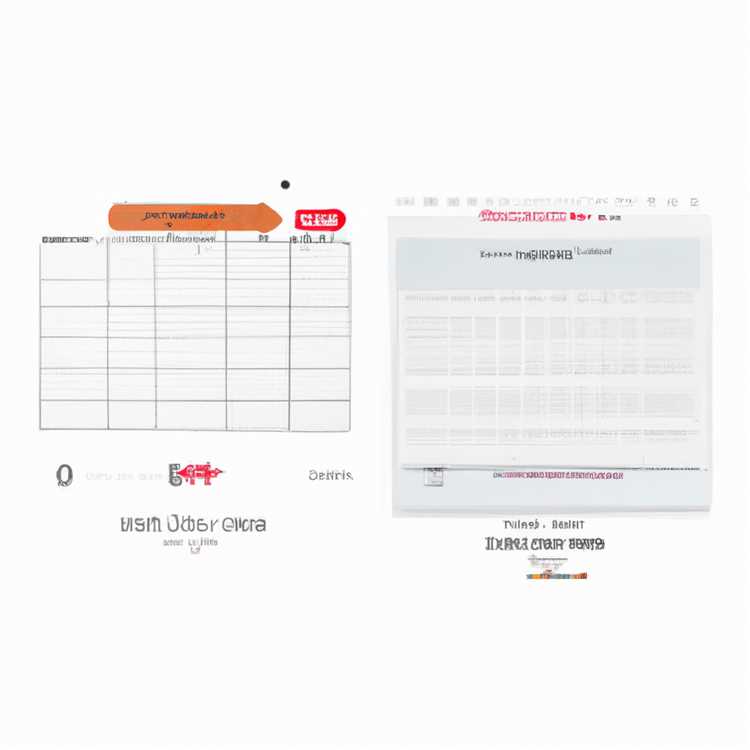Trong trường hợp bạn chưa quen với WhatsApp, bạn có thể sử dụng hướng dẫn này để thiết lập hệ thống Nhắn tin WhatsApp trên iPhone, mời mọi người đến WhatsApp và bắt đầu thực hiện Cuộc gọi miễn phí từ iPhone của bạn bằng WhatsApp.

Gọi điện thoại miễn phí trên iPhone
Trong thời đại WiFi này, hầu hết mọi người có thể giảm đáng kể việc sử dụng Mạng di động đắt tiền của họ và sử dụng Mạng WiFi miễn phí để kết nối với gia đình và bạn bè của họ.
Nếu bạn nghĩ về nó, một dịch vụ nổi bật như WhatsApp hoàn toàn miễn phí và WiFi có sẵn miễn phí tại Nhà, Nơi làm việc, Cửa hàng cà phê, Cửa hàng sách, Phòng khám, Thư viện và nhiều nơi khác.
Do đó, chúng ta hãy xem Cách thiết lập iPhone của bạn để thực hiện các cuộc gọi miễn phí tới gia đình và bạn bè của bạn bằng WhatsApp.
Tải xuống và cài đặt WhatsApp trên iPhone
Bước đầu tiên để thực hiện Cuộc gọi miễn phí từ iPhone của bạn bằng WhatsApp sẽ là tải xuống và Cài đặt phiên bản iOS của WhatsApp trên iPhone của bạn.
1. Mở App Store trên iPhone của bạn
2. Khi bạn đã vào App Store, hãy tìm kiếm WhatsApp và sau đó nhấn vào nút Nhận và Cài đặt để bắt đầu quá trình tải xuống WhatsApp Messenger về iPhone của bạn (Xem hình ảnh bên dưới)

3. Tiếp theo, bạn có thể được yêu cầu nhập mật khẩu Apple ID của mình
Cài đặt WhatsApp trên iPhone
Sau khi WhatsApp được tải xuống trên iPhone của bạn, hãy làm theo các bước dưới đây để thiết lập WhatsApp Messenger trên iPhone của bạn.
1. Mở WhatsApp trên iPhone của bạn bằng cách nhấn vào biểu tượng WhatsApp.
2. Trên hai màn hình tiếp theo, WhatsApp sẽ tìm kiếm quyền truy cập Danh bạ của bạn và cung cấp cho bạn Thông báo . Chạm vào tùy chọn OK trên cả hai màn hình này (Xem hình ảnh bên dưới).

3. Tiếp theo, chạm vào Đồng ý & Tiếp tục để Đồng ý với Điều khoản và Điều kiện của WhatsApp và chuyển sang màn hình tiếp theo.

4. Trên màn hình tiếp theo, chọn Quốc gia của bạn, nhập Số điện thoại của bạn và nhấn vào Xong từ góc trên bên phải màn hình của bạn.

5. WhatsApp hiện sẽ gửi Mã xác minh tới số điện thoại bạn vừa cung cấp ở trên. Bạn sẽ nhận được Mã bằng tin nhắn SMS trên iPhone của mình.
Mẹo: Bạn cũng có thể Thiết lập WhatsApp mà không cần số điện thoại hoặc SIM
6. Trên màn hình tiếp theo, nhập Mã xác minh gồm 6 chữ số nhận được từ WhatsApp (Xem hình ảnh bên dưới)

Lưu ý: Không đóng màn hình hoặc cố gắng thay đổi số điện thoại, trong trường hợp bạn không nhận được mã bằng SMS. Đợi năm phút và sau đó nhấn vào tùy chọn Gọi cho tôi để nhận Mã xác minh bằng Tin nhắn thoại tự động (Xem hình trên).
7. Trên màn hình tiếp theo, nhập Tên của bạn, Thêm ảnh hồ sơ (trong trường hợp bạn muốn) và nhấn vào Xong từ góc trên bên phải màn hình của bạn (Xem hình ảnh bên dưới)

Sau khi hoàn thành hồ sơ của bạn, bạn hoàn toàn thiết lập để sử dụng hệ thống Nhắn tin phổ biến nhất thế giới trên iPhone của mình!
Mời bạn bè và gia đình đến WhatsApp.
Sau khi WhatsApp Messenger được thiết lập trên iPhone, bạn có thể mời Gia đình, Bạn bè và các Liên hệ khác đến WhatsApp bằng cách thực hiện theo các bước bên dưới.
1. Mở WhatsApp trên iPhone của bạn.
2. Tiếp theo, chạm vào tùy chọn Cài đặt từ menu dưới cùng (Xem hình ảnh ở bước 3).
3. Trên màn hình Cài đặt, cuộn xuống và nhấn vào Tùy chọn Giới thiệu Bạn bè (Xem hình ảnh bên dưới)

4. Trên màn hình tiếp theo, chạm vào Thư, Tin nhắn hoặc bất kỳ tùy chọn nào khác để gửi lời mời của bạn đến WhatsApp (Xem hình ảnh bên dưới).

5. Tiếp theo, nhấn vào Danh bạ mà bạn muốn gửi lời mời WhatsApp tới.

6. Sau khi chọn Danh bạ, chạm vào tùy chọn Gửi XX Lời mời, nằm ở cuối màn hình của bạn (Xem hình trên)
Thực hiện cuộc gọi WhatsApp đầu tiên của bạn từ iPhone
Thực hiện theo các bước bên dưới để thực hiện Cuộc gọi WhatsApp đầu tiên từ iPhone của bạn.
1. Mở WhatsApp trên iPhone của bạn.
2. Tiếp theo, nhấn vào biểu tượng Điện thoại nằm ở menu dưới cùng (Xem hình ở bước 3 bên dưới)
3. Trên màn hình tiếp theo, chạm vào biểu tượng Điện thoại nằm ở góc trên cùng bên phải màn hình của bạn.

4. Tiếp theo, nhấn vào Liên hệ mà bạn muốn gọi

5. Bạn sẽ ở trên Màn hình cuộc gọi khi WhatsApp bắt đầu gọi số Điện thoại của Liên hệ của bạn. Trên màn hình Cuộc gọi, bạn sẽ có thể thực hiện Cuộc gọi ở Chế độ loa hoặc Hủy cuộc gọi bất cứ lúc nào.
Thực hiện cuộc gọi WhatsApp từ màn hình trò chuyện
Trong trường hợp bạn đã trò chuyện với một người, bạn có thể thực hiện Cuộc gọi WhatsApp trên iPhone của mình trực tiếp từ màn hình Trò chuyện
1. Bắt đầu WhatsApp trên iPhone của bạn.
2. Tiếp theo, nhấn vào Tab Trò chuyện từ menu dưới cùng trên iPhone của bạn (Xem hình ảnh ở bước 3 bên dưới).
3. Trên màn hình trò chuyện, xác định vị trí Trò chuyện hoặc cuộc trò chuyện của người bạn muốn gọi và nhấn vào đó.

4. Trên màn hình tiếp theo, chạm vào nút Điện thoại nằm ở góc trên bên phải màn hình của bạn.

5. WhatsApp sẽ bắt đầu gọi Số điện thoại liên hệ của bạn.
Thực hiện cuộc gọi WhatsApp từ tab cuộc gọi gần đây
Trong trường hợp Liên hệ của bạn gần đây đã gọi cho bạn, bạn có thể thực hiện Cuộc gọi WhatsApp ngay từ tab Cuộc gọi gần đây trên iPhone.
1. Bắt đầu WhatsApp trên iPhone của bạn.
2. Tiếp theo, nhấn vào biểu tượng Điện thoại nằm ở menu dưới cùng (Xem hình ở bước 3 bên dưới)
3. Trên màn hình tiếp theo, chạm vào Cuộc gọi từ Liên hệ này của bạn (Xem hình ảnh bên dưới)

Lưu ý: Bạn thậm chí có thể nhấn vào một Cuộc gọi nhỡ để gọi Danh bạ của mình.
Cách trả lời cuộc gọi trên WhatsApp
Trả lời cuộc gọi WhatsApp trên iPhone của bạn cũng giống như trả lời bất kỳ Cuộc gọi nào trên iPhone của bạn. Thực tế không có sự khác biệt giữa trả lời Cuộc gọi thông thường và Cuộc gọi WhatsApp.
Sự khác biệt duy nhất mà bạn thậm chí sẽ không nhận thấy là thực tế rằng các cuộc gọi WhatsApp đến iPhone của bạn đang được thực hiện qua Mạng WiFi miễn phí, trong khi các cuộc gọi truyền thống tới iPhone của bạn được thực hiện bằng Mạng di động được Carrier hỗ trợ.

Trên màn hình cuộc gọi (Xem hình trên), nhấn vào Chấp nhận để trả lời Cuộc gọi WhatsApp hoặc Nhấn vào Từ chối, trong trường hợp bạn chưa sẵn sàng chọn Cuộc gọi WhatsApp này.